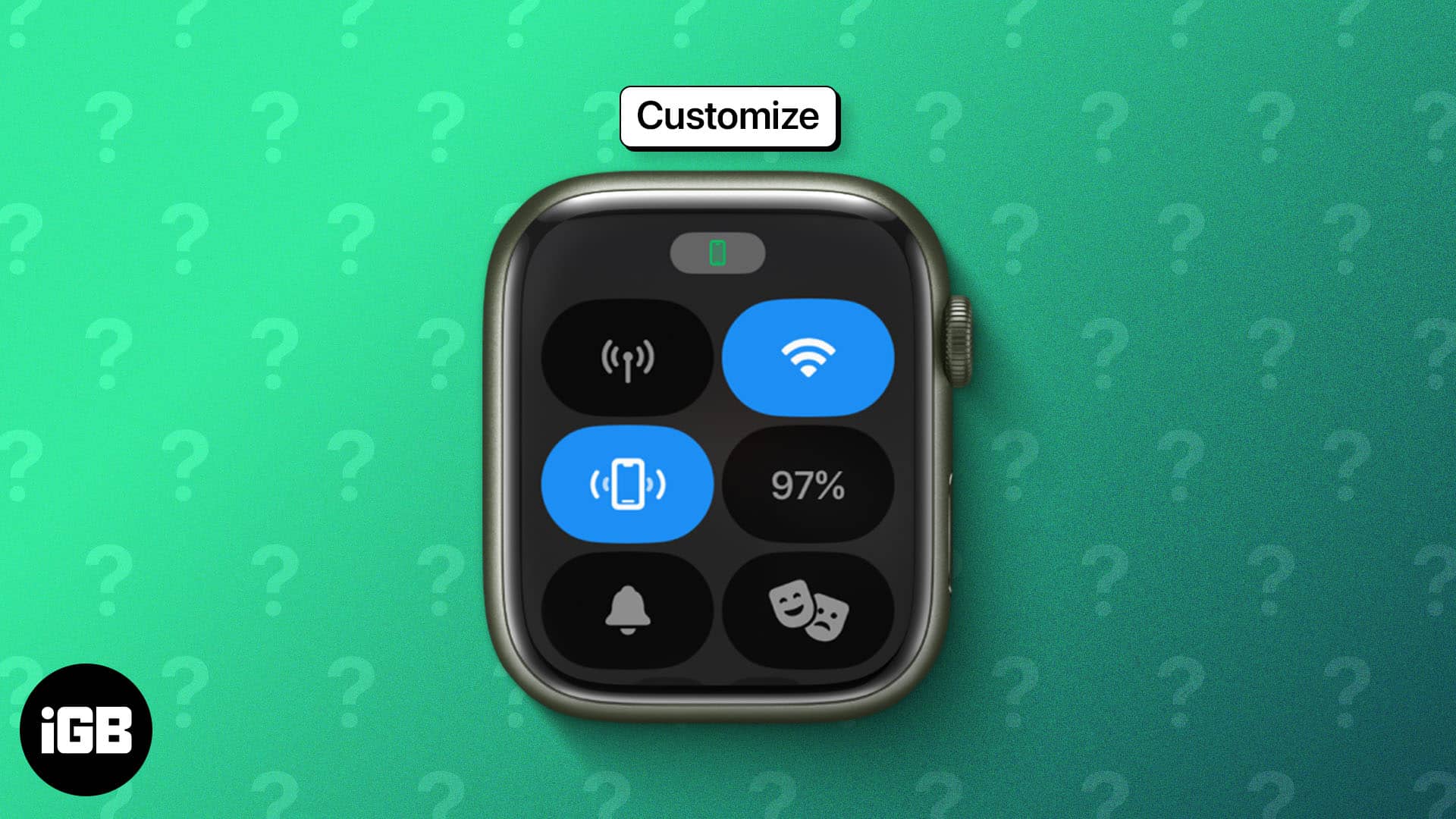
Apple Watch-dakı İdarəetmə Mərkəzi Saatı susdurmaq və batareyanın vəziyyətini yoxlamaq kimi məlumatlara nəzər salmaq kimi bir neçə sürətli hərəkəti yerinə yetirməyə imkan verir. Bir çox Apple Watch istifadəçisi Apple İdarəetmə Mərkəzinə daxil olma üsulunu dəyişdikdə məyusluqlarını bölüşsə də, Apple həmçinin ən son watchOS 11 ilə dəyişikliyə sadiq qalmağa qərar verdi və bu, onun funksiyalarını başa düşməyi daha da vacib etdi.
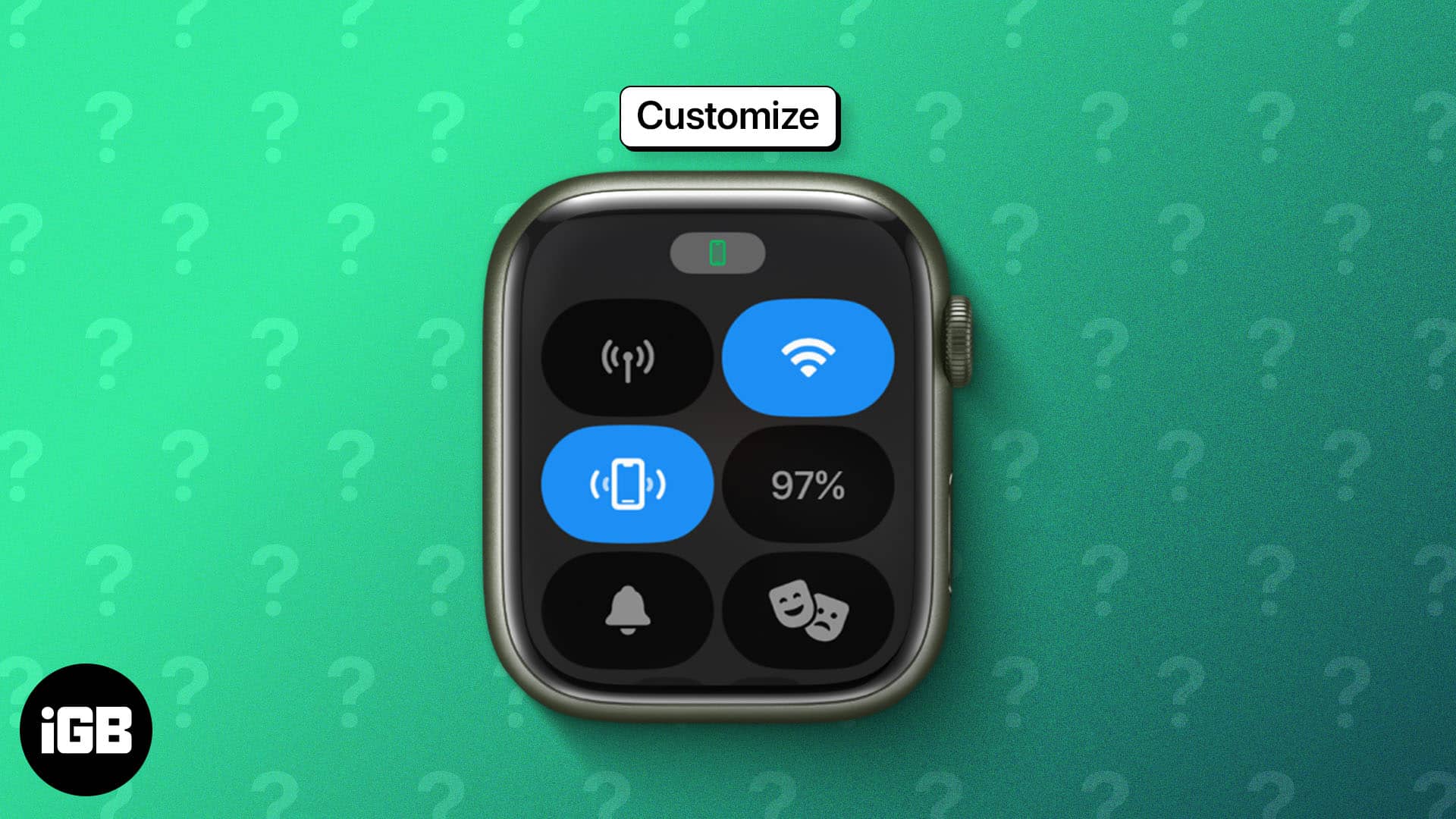
Beləliklə, işləri sizin üçün asanlaşdırmaq üçün Apple Watch Series 10 və daha aşağı modellərdə İdarəetmə Mərkəzini necə fərdiləşdirmək və istifadə etmək barədə bu geniş bələdçini hazırladım.
Apple Watch-da İdarəetmə Mərkəzini necə açmaq olar
watchOS 10-dan əvvəl İdarəetmə Mərkəzinə daxil olmaq üçün saatı sadəcə yuxarı sürüşdürə bilərsiniz. Bununla belə, watchOS 10 ilə Apple İdarəetmə Mərkəzinə daxil olma üsulunuzu tamamilə dəyişdirdi, çünki yuxarı sürüşdürmə jesti indi widgetların smart yığınını yuxarı çəkir.
İndi ortaya çıxan böyük sual watchOS 10 və ya daha sonrakı versiyalarda işləyən Apple Watch-da İdarəetmə Mərkəzini necə açmaqdır. Budur:
- Paroldan istifadə edərək (əgər varsa) Apple Watch-un kilidini açın, sonra Side düyməsini (Rəqəmsal Tacdan başqa) basın və İdarəetmə Mərkəzi görünəcək.
Bəli, əslində bu qədər sadədir.
İdarəetmə Mərkəzindən istifadə edərək edə biləcəyiniz hərəkətlər
Apple Watch-dakı İdarəetmə Mərkəzi vasitəsilə yerinə yetirə biləcəyiniz sürətli hərəkətlərin tam siyahısı budur:
- Mobil Xidmətlər: Mobil əlaqəni yandırır və ya söndürür.
- WiFi: WiFi şəbəkəsinə qoşulun və ya ondan ayrılın
- iPhone-a ping göndərin: Yanlış yerləşdikdə onu tapmağınıza kömək etmək üçün qoşalaşmış iPhone yüksək səslə səslənir.
- Batareya faizi: Apple Watch-da mövcud mövcud batareya gücünü göstərir
- Səssiz rejim: Səssiz rejimi yandırır və ya söndürür.
- Fokus: Fokusunu yandırır və ya söndürür.
- Walkie-Talkie: Walkie-talkie mövcudluğunu aktivləşdirir və ya söndürür.
- Teatr (Kino) Rejimi: Teatr rejimini yandırır və ya söndürür.
- Su Kilidi: Üzgüçülük zamanı saatın sudan təsadüfən toxunmalarına cavab verməmək üçün su kilidini işə salır. Yalnız Apple Watch Series 2 və sonrakı modellərdə mövcuddur
- Fənər: Fənəri yandırır və ya söndürür.
- Təyyarə rejimi: Uçuş rejimini yandırın və ya söndürün
- AirPlay: Apple Watch ilə istifadə etmək üçün audio çıxışı seçməyə imkan verir.
- Qulaqlıqların səs səviyyəsini yoxlayın: Apple Watch Bluetooth qulaqlıqlarını və dinamiklərini qoşun.
- Səs səviyyəsi: Apple Watch səs səviyyəsini tənzimləyin.
Apple Watch-da İdarəetmə Mərkəzini necə fərdiləşdirmək olar
iPhone kimi, siz Apple Watch-dakı İdarəetmə Mərkəzində sürətli hərəkət plitələrini yenidən təşkil edə, əlavə edə və ya silə bilərsiniz. Budur:
Apple Watch İdarəetmə Mərkəzini necə tənzimləmək olar
- İdarəetmə Mərkəzini açın, aşağıya sürüşdürün və Redaktə et düyməsini vurun.
- İndi üstünlük verilən düyməyə toxunub saxlayın, sonra onu istədiyiniz mövqeyə sürükləyin və buraxın.
- Razı olduqda, aşağıda yerləşən Bitdi düyməsinə klikləyin.
Apple Watch İdarəetmə Mərkəzinin nişanlarını necə silmək olar
- İdarəetmə Mərkəzini açın, aşağıya sürüşdürün və Redaktə et düyməsini vurun.
- Burada, silmək istədiyiniz İdarəetmə Mərkəzi düyməsinin yuxarı sol hissəsindəki qırmızı “-” (mənfi) işarəsinə toxunun.
- Sonra, təsdiqləmək üçün altındakı Bitti düyməsinə klikləyin.
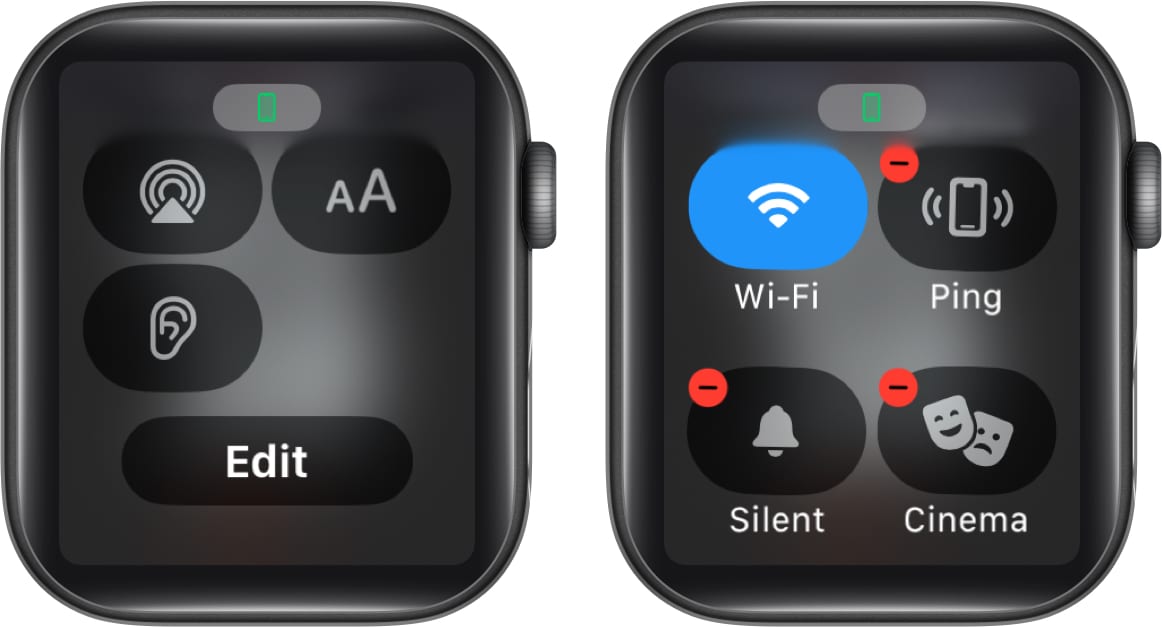
Apple Watch-da İdarəetmə Mərkəzindən necə istifadə etmək olar
Apple Watch-dakı İdarəetmə Mərkəzindəki idarəetmə vasitələrinin əksəriyyəti iPhone-da olanlara bənzəyir və işləyir, məsələn, Təyyarə Rejimi, Fənər və ya W-Fi-ı yandırmaq.
Bununla belə, Apple-ın yalnız Apple Watch üçün saxladığı bir neçə nəzarət var. Müxtəlif Apple Watch nişanları və simvolları İdarəetmə Mərkəzində hər bir İdarəetməni təsvir edir. Aşağıda hər birinin istifadəsini ətraflı təsvir etdim:
Apple Watch istifadə edərək iPhone-u necə ping etmək olar
Ping My iPhone funksiyası iPhone-u tez-tez səhv yerləşdirmək kimi pis vərdişiniz varsa xilasedicidir. Ping My iPhone düyməsini basdığınız zaman Apple Watch qoşalaşmış iPhone-a audio siqnal göndərir və iPhone bip səsi çıxarır.
Bu qabiliyyət Apple Watch-da uzun müddətdir mövcud olsa da, Apple iPhone 15 seriyası və Apple Watch Series 9 ilə bir addım irəli atdı. Apple Watch 9 və Ultra 2 və ya daha yeni modellərdə yeni “Dəqiq Tapma” funksiyası iPhone-un Apple Watch-dan nə qədər uzaq olduğunu dəqiq görməyə və müntəzəm siqnal səsini eşitməyə imkan verir.
- İdarəetmə Mərkəzinə daxil olmaq üçün Apple Watch-da Yan düyməni basın.
- Sonra, iPhone-u Ping düyməsini vurun.
- Sizin iPhone siqnal səsi çıxaracaq və siz həmçinin Apple Watch 9 və ya daha yeni və iPhone 15 və ya daha yeni modeliniz varsa, iPhone-un nə qədər uzaq olduğuna baxa biləcəksiniz.
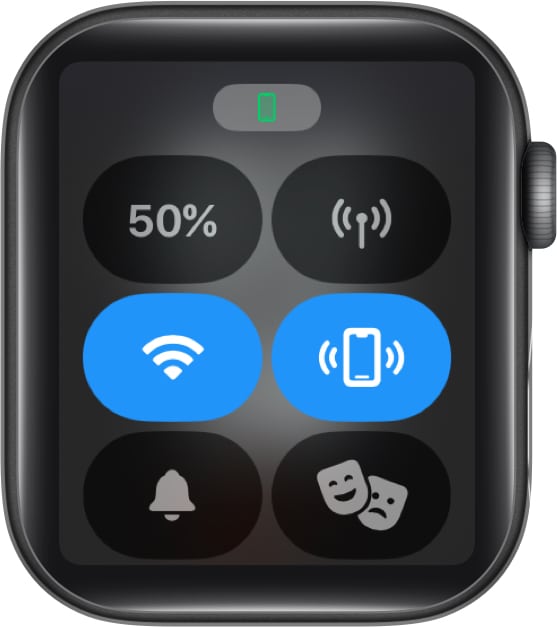
Apple Watch-da Teatr rejimindən necə istifadə etmək olar
Aktivləşdirildikdə, Teatr Rejimi Apple Watch-da ekranı oyandırmaq funksiyasını söndürür və siz ona toxunana qədər ekranı qara edir. Səssiz rejim də avtomatik aktivləşdirilir və Walkie-Talkie statusu əlçatan olur. Bildiriş alındıqda hiss edəcəyiniz tək şey haptik rəydir. Apple Watch-da Teatr rejimindən necə istifadə etmək olar:
- Apple Watch-da İdarəetmə Mərkəzinə daxil olun.
- Burada Teatr Rejimi (kədərli maskanın üzərində xoşbəxt üz maskası) işarəsini tapın və vurun.
- Sonra onu yandırmaq üçün Kino Rejimi düyməsini klikləyin.
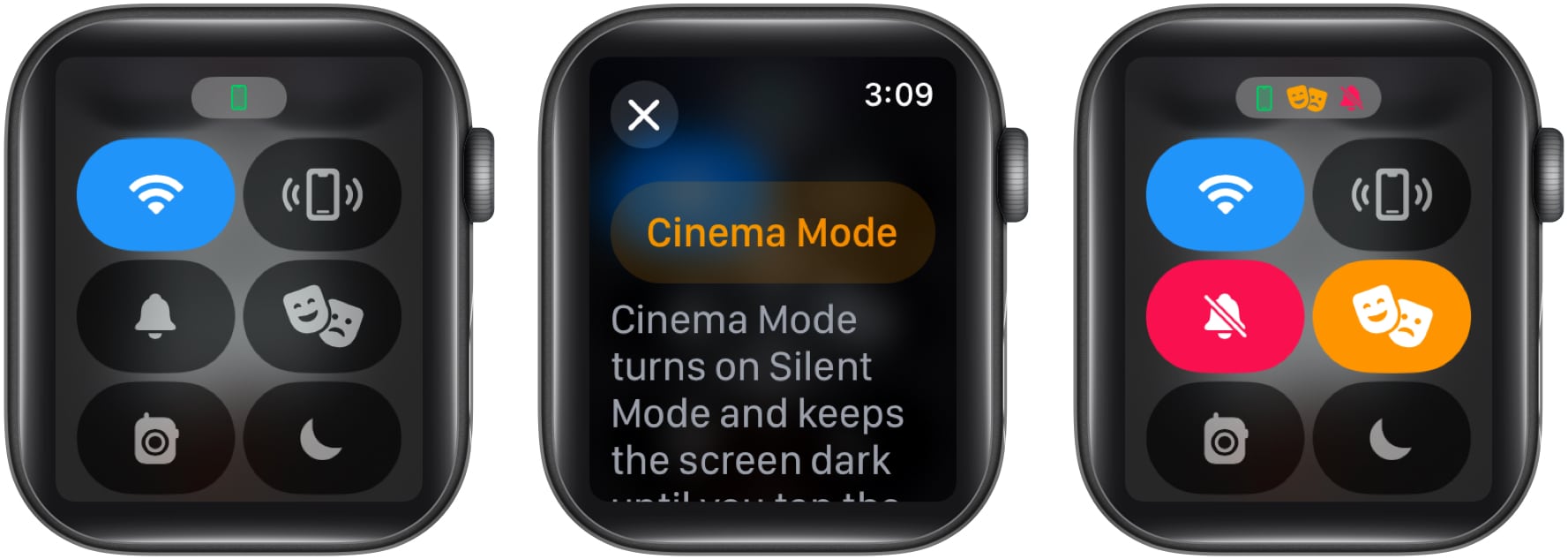
Walkie Talkie-ni necə söndürmək olar
Adından da göründüyü kimi Walkie-Talkie uyğun Apple Watch modeli olan biri ilə əlaqə qurmağın sürətli və əyləncəli bir yoludur. Bu funksiya əsl Walkie-Talkie-nin işləməsini təqlid edir, lakin danışmaq üçün düyməni basmaq əvəzinə siz Walkie-Talkie ikonasına toxunursunuz.
Bu funksiya faydalı olsa da, bəzi vacib işlərin ortasında olduğunuz zaman, deyək ki, görüşdə olanda və dostunuz Walkie-Talkie-də sizinlə əlaqə saxlamaq qərarına gələndə diqqətinizi yayındıra bilər. Beləliklə, diqqəti yayındıran amilləri məhdudlaşdırmaq üçün İdarəetmə Mərkəzindən Apple Watch-da Walkie-Talkie-ni söndürə bilərsiniz.
- Apple Watch-da İdarəetmə Mərkəzini açın.
- Onu söndürmək üçün sarı Walkie-Talkie ikonasını tapın və vurun.
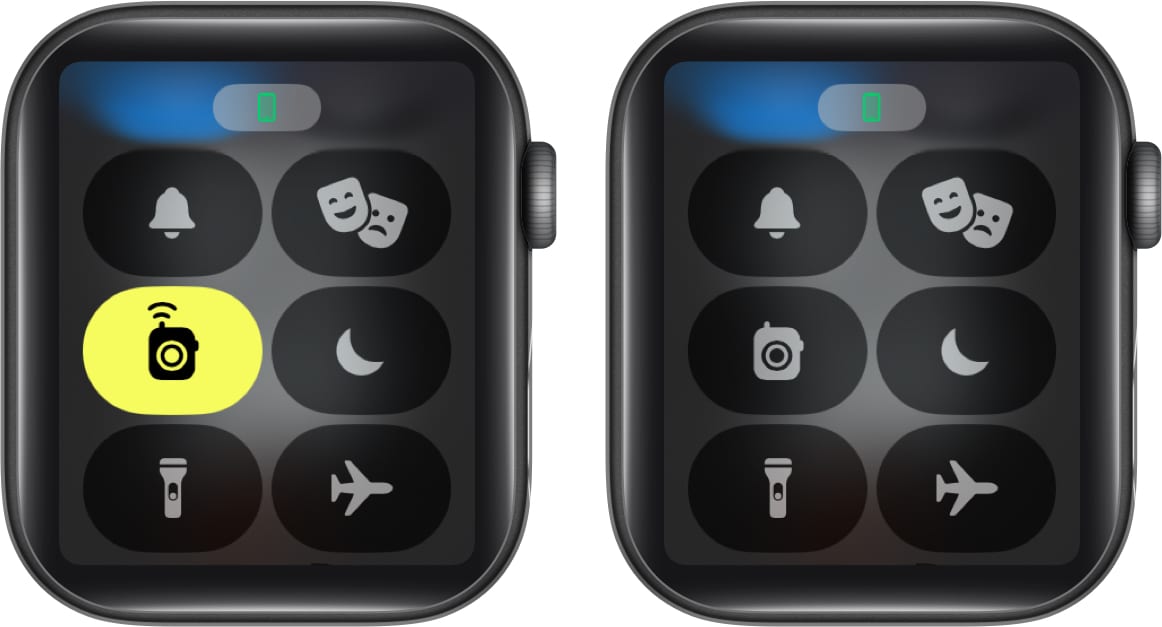
Apple Watch-dan suyu necə çıxarmaq olar
Çoxları Apple Watch-un suya davamlı olduğuna inansa da, bu belə deyil. Yalnız müəyyən bir dərinlik həddinə qədər suya davamlıdır və zaman keçdikcə bu qabiliyyət azalır. Apple Watch suya məruz qaldıqda ölməsə də, su sistemə daxil ola biləcəyi üçün hələ də zədələnməyə həssasdır. Beləliklə, hər bir Apple Watch sahibi Apple Watch-dan suyu necə çıxaracağını bilməlidir.
- İdarəetmə Mərkəzini açın və Su Damlası işarəsinə toxunun.
- İndi suyu çıxarmağa başlamaq üçün Digital Crown düyməsini uzun basın.
- Bunu etdikdən sonra Apple Watch çox aşağı tezlikdə titrəməyə başlayır.
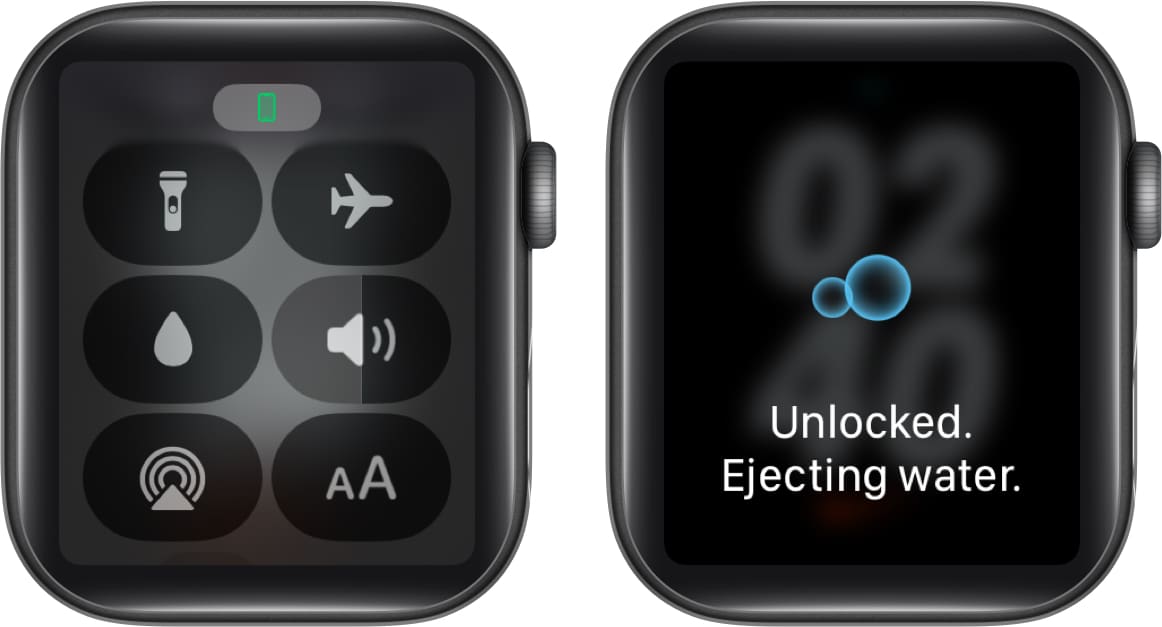
Apple Watch-da mətn ölçüsünü necə dəyişdirmək olar
iPhone-dakı Watch proqramı Apple Watch üçün Mətn ölçüsünü seçməyə imkan verir. Bununla belə, əvvəlki seçiminiz sizi qane etmirsə, siz İdarəetmə Mərkəzinə daxil olursunuz və Apple Watch-da mətn ölçüsünü dəyişdirmək üçün mətn ölçüsünə nəzarət plitəsindən istifadə edirsiniz.
- İdarəetmə Mərkəzini açın və AA (mətn ölçüsü) düyməsini basın.
- İndi mətn ölçüsünü təyin etmək üçün sağ və ya sol AA düymələrinə toxunun.
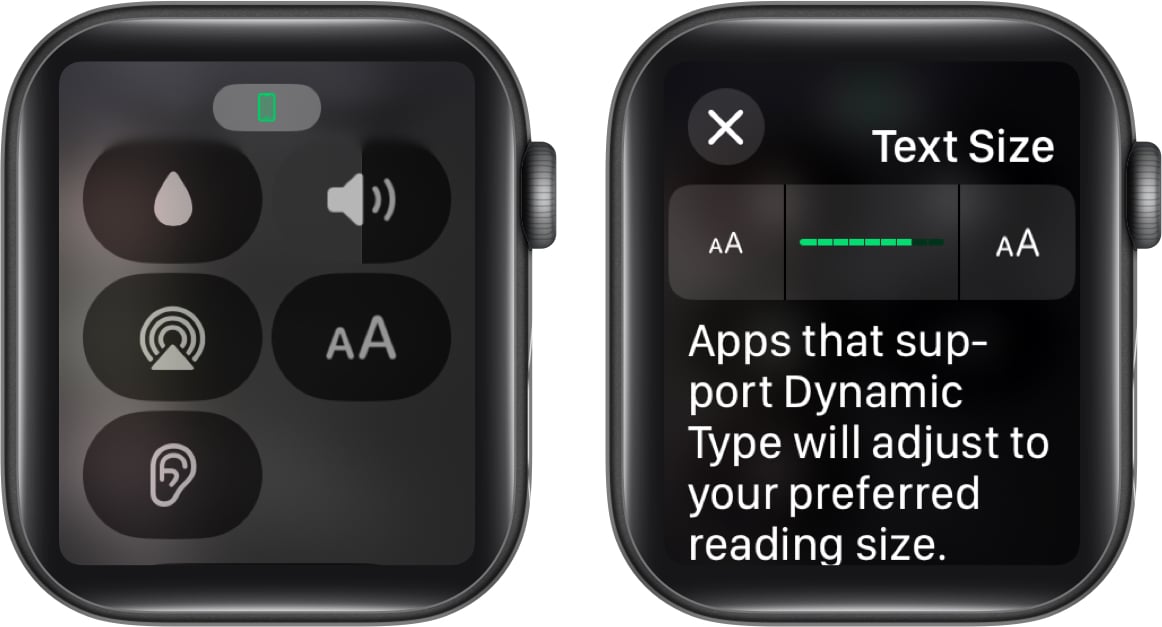
Hesabdan çıxarılır…
Və budur; Apple Watch-da İdarəetmə Mərkəzini belə fərdiləşdirib istifadə edirsiniz. Düzgün istifadə edildikdə, bütün bu fərdiləşdirmələr istifadəçi təcrübənizi əhəmiyyətli dərəcədə artıra bilər. Nəzarət Mərkəzini ehtiyaclarınıza uyğunlaşdırmaqla, ən çox istifadə etdiyiniz hərəkətlərin bir düyməyə sıxışdırıldığından əmin ola bilərsiniz.
Sizcə, Apple Apple Watch-da İdarəetmə Mərkəzində hansı dəyişikliklər etməlidir? Aşağıdakı şərhlərdə fikirlərinizi eşitməkdən məmnun olaram.
Daha ətraflı:
- Apple Watch-da AssistiveTouch-dan necə istifadə etmək olar
- Apple Watch üzünü necə dəyişdirmək olar
- Apple Watch-da yaşıl işığı necə söndürmək olar
